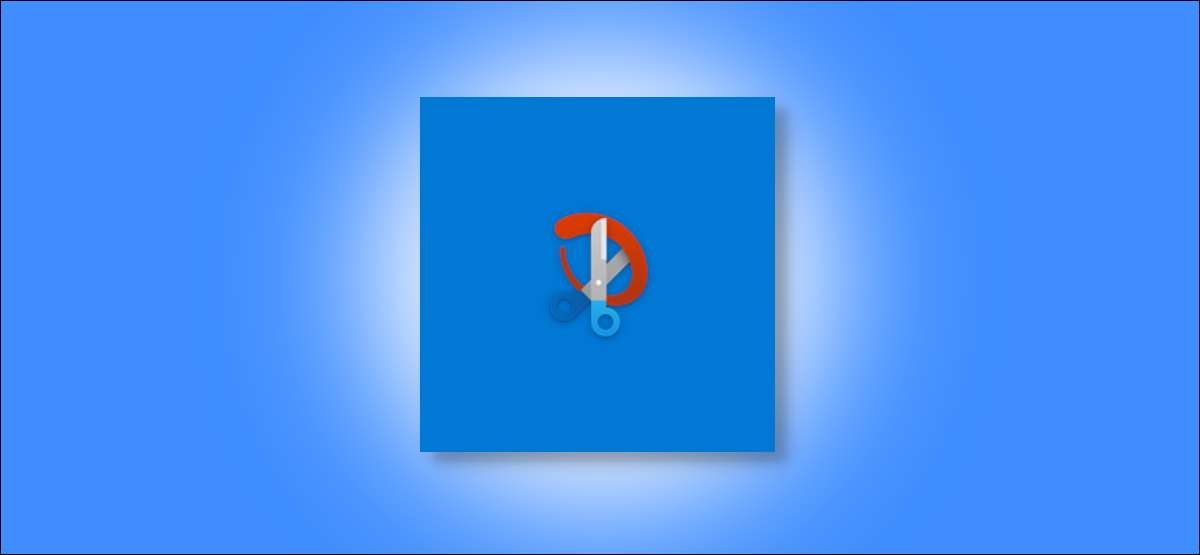
आप Windows 10 पर स्क्रीनशॉट लेने के लिए कई उपकरण मिल जाएगा, लेकिन बहुत कम उन्हें टिप्पणी करने के लिए। स्निप & amp; स्केच एक सुविधा संपन्न विंडोज में निर्मित विकल्प आप उन्हें लेने के अलावा स्क्रीनशॉट व्याख्या करने देता है।
स्निप & amp; स्केच के एक उन्नत संस्करण है कतरन उपकरण और यह स्क्रीनशॉट पर टिप्पणी करने के लिए आसान बनाता है। हम पर विवरण में गोता कि कैसे Windows 10 के कटाव & amp का उपयोग कर व्याख्या स्क्रीनशॉट करने के लिए; स्केच उपकरण।
सम्बंधित: विंडोज 10 पर स्क्रीनशॉट कैसे करें [1 9]
[2 9] कटाव & amp के साथ एक स्क्रीनशॉट लेने के; स्केचआप स्क्रीनशॉट कटाव & amp का उपयोग कर लेने के द्वारा शुरू; विंडोज 10 में स्केच उपकरण उपकरण खोलने के लिए, Windows कुंजी और प्रकार "एक कटे और स्केच" में Windows खोज दबाएँ। परिणामों से, "ओपन" का चयन करें या कटाव & amp लॉन्च करने के लिए Enter कुंजी दबाएं; स्केच।
कटाव & amp के बाद; स्केच विंडो खोलता है, एक ताजा स्क्रीनशॉट लेने के लिए ऊपरी-दाएं कोने में "नया" बटन का चयन करें (या कटाव, के रूप में माइक्रोसॉफ्ट यह कॉल)।

एक टाइमर या 3 सेकंड में एक देरी स्क्रीनशॉट विकल्प-कटाव या 10 सेकंड में कटाव का चयन करने के नीचे तीर बटन क्लिक करें।

आप यहां पर एक नया स्क्रीनशॉट लेने के लिए तैयार है, एक Snipping बार स्क्रीन के शीर्ष पर पाँच बटन-आयताकार, मुक्त आकार, खिड़की, पूर्ण स्क्रीन, और बंद के साथ दिखाई देने लगेगा।

एक स्क्रीनशॉट लेने के लिए और एक कटाव & amp यह खुला जाने के लिए क्लिक करने के लिए प्रासंगिक बटन उठाओ; स्केच खिड़की।
यदि आप एक स्क्रीनशॉट या एक छवि आपके कंप्यूटर पर पहले से टिप्पणी करने के लिए चाहते हैं, आप खींचें और कटाव & amp में छोड़ कर सकते हैं; स्केच खिड़की।
[2 9] कटाव & amp एन्नोटेट स्क्रीनशॉट; स्केचएक बार अपने स्क्रीनशॉट या छवि कटाव & amp खोलता है; स्केच खिड़की, आप व्याख्या और यह की चोटी पर कुछ भी लिख सकते हैं। डिफ़ॉल्ट रूप से, कटाव में & amp; स्केच शीर्ष पर तीन अलग-अलग एनोटेशन उपकरण-पेन, पेंसिल, और हाइलाइटर बंडल।
शीर्ष पर बॉल प्वाइंट कलम आइकन पर क्लिक करें लिखने या स्क्रीनशॉट पर आड़ी-तिरछी रेखाएं करने के लिए एक कलम का उपयोग करें। इसके मेनू खोलने के लिए एनोटेशन स्ट्रोक का रंग बदलने के लिए बॉल प्वाइंट कलम आइकन फिर से का चयन करें। इसके अलावा, आप को बढ़ाने या स्ट्रोक मोटाई कम करने के लिए स्लाइडर को समायोजित कर सकते हैं।

यदि आप एक दानेदार स्ट्रोक चाहते हैं (जैसा कि आप किसी पेंसिल का उपयोग कर रहे थे), यह लेने के लिए पेंसिल आइकन का चयन करें। स्ट्रोक रंग बदलने के लिए और स्ट्रोक मोटाई के लिए स्लाइडर को समायोजित करने के लिए उस पर क्लिक फिर से।

स्क्रीनशॉट पर, आप हाइलाइटर उपकरण के साथ पाठ या विशिष्ट क्षेत्रों को चिह्नित कर सकते हैं। कि के लिए, यह चयन करने के लिए शीर्ष पर हाइलाइटर आइकन पर क्लिक करें। फिर छह उपलब्ध रंगों के बीच लेने के लिए और आकर्षण मार्कर मोटाई समायोजित करने के लिए स्लाइडर का उपयोग करने आइकन चुनें।

आप स्क्रीनशॉट पर एक पूरी तरह से सीधी रेखा खींचना चाहते हैं, आप शासक उपकरण का उपयोग कर सकते हैं। शीर्ष पर शासक आइकन का चयन करें, और एक आभासी शासक अपने स्क्रीनशॉट पर दिखाई देगा। आप ट्रैकपैड पर दो उंगलियों के साथ अपने माउस का स्क्रॉल व्हील या का उपयोग करते हुए शासक घुमा सकते हैं।
[9 2]
इसी प्रकार, एक चक्र या एक स्क्रीनशॉट पर अर्द्ध वृत्त खींचने के लिए एक चांदा है। आप कम या चांदा अपने माउस का स्क्रॉल व्हील का उपयोग करने का आकार बढ़ा सकते हैं।
[9 7]
आप शीर्ष पर इरेज़र आइकन पर क्लिक करके किसी भी एनोटेशन बाहर निकालना रबड़ उपकरण का उपयोग कर सकते हैं। रबड़ उपकरण चुनने के बाद, राइट क्लिक करें और स्ट्रोक है कि आप स्क्रीनशॉट से निकालना चाहते हैं का चयन करें। वैकल्पिक रूप से, आप राइट क्लिक एक समय में एक से अधिक (या सभी एनोटेशन) को हटाने के लिए दबाया रख सकते हैं।

अपने पीसी के हार्ड ड्राइव करने के लिए इसे बचाने या तो स्क्रीनशॉट, आप कर सकते हैं व्याख्या करने के बाद, किसी अन्य ऐप्लिकेशन में इसे कॉपी, या दूसरों के साथ सीधे साझा।
सम्बंधित: [10 9] लगभग किसी भी डिवाइस पर एक स्क्रीनशॉट कैसे लें [1 9]







